Im Web editierbare Widgets
Wenn Sie eines dieser Widgets auf Ihrer Seite vonElements / Galerie der Entwürfe ein Fenster "Widget bearbeiten" in Xara Designer öffnen.
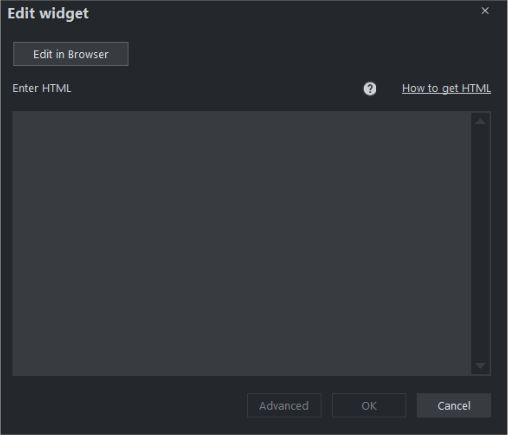
Beispiel Widget-Fenster bearbeiten.
Klicken Sie aufIm Browser bearbeiten öffnet ein Browserfenster auf der Website des Widget-Anbieters. Hier können Sie bei Bedarf mehr über das Widget erfahren, alle für das Widget erforderlichen Daten eingeben und in den meisten Fällen auch sein Aussehen anpassen. In der Regel zeigt die Widget-Website auch eine Vorschau auf das Aussehen Ihres Widgets mit allen von Ihnen vorgenommenen Anpassungen.
Einfügen
Drücken Sie dieWie man HTML erhält am oberen Rand des Fensters, um zusätzliche Informationen zum Einfügen des Widgets auf Ihrer Seite zu erhalten. Bei den meisten Widgets müssen Sie zu dem Punkt gelangen, an dem die Widget-Website Ihnen den HTML-Code anbietet, den Sie in Ihre Webseite einfügen müssen. Sobald dieser sichtbar ist, sWählen Sie den Code aus und drücken Sie Strg+C, um ihn in die Zwischenablage zu kopieren. Viele Widgets machen es Ihnen leicht, indem sie neben dem Code eine Schaltfläche zum Kopieren anbieten. Sobald Sieve den Code kopiert haben, fügen Sie ihn einfach in das Fenster "Widget bearbeiten" unterHTML eingeben in Xara Designer und klicken Sie aufOK.
Vorhandene Widgets bearbeiten
Sie können jederzeit auf den Widget-Platzhalter doppelklicken (oder mit der rechten Maustaste klicken undWidget bearbeiten) in Ihrem Xara-Dokument, um zur Website des Widget-Anbieters zurückzukehren, damit Sie das Widget leicht ändern oder ersetzen können.
Diejenigen Widget-Anbieter, die Ihnen ein Konto zur Verfügung stellen, behalten normalerweise auch eine Kopie der von Ihnen erstellten Widgets. Das bedeutet, dass Sie sich bei Ihrem Konto anmelden können, während Sie den oben beschriebenen Einfügevorgang durchlaufen, und dann ein zuvor erstelltes Widget suchen, ändern und einfügen können. Das Einfügen bestehender Widgets funktioniert genauso wie das Einfügen neu erstellter Widgets - kopieren Sie einfach den Code zurück in das Fenster "Widget bearbeiten".
Automatische Erzeugung von Platzhaltern
Wenn Sie auf die Schaltfläche OK klicken, wird das Fenster "Widget bearbeiten" geschlossen und Sie sehen einen Hinweis, dass Xara mit dem Rendern eines Platzhalterbildes beschäftigt ist. Nach ein paar Sekunden erscheint ein Bild Ihres Widgets auf Ihrer Seite. Jetzt müssen Sie nur noch Ihre Webseite in der Vorschau anzeigen und Sie sollten sehen, dass Ihr neues Widget auf Ihrer Seite funktioniert!
Mitgliedschaft auf der Widget-Site
Für einige Widgets müssen Sie möglicherweise ein Konto beim Widget-Anbieter eröffnen, bevor Sie sie nutzen können. Die meisten sind kostenlos, aber einige bieten über das kostenlose Angebot hinaus Premium-Dienste an. Informieren Sie sich auf der Website des Widget-Anbieters über die Einzelheiten.
Verwandte Seiten
Kann ich in Xara Web Designer/Designer Pro Formulare erstellen?
Hinzufügen von E-Commerce zu Ihrer Website
Kann ich Termine in Web Designer / Designer Pro verwalten?
Kann ich in Web Designer / Designer Pro einen Live-Chat hinzufügen?
Kann ich YouTube zu meiner Website hinzufügen?
Kann ich QR-Codes zu meiner Website hinzufügen?
Kann ich meiner Website Karten hinzufügen?
Kann ich meiner Website Widgets für soziale Medien hinzufügen?
Urheberrecht © Xara